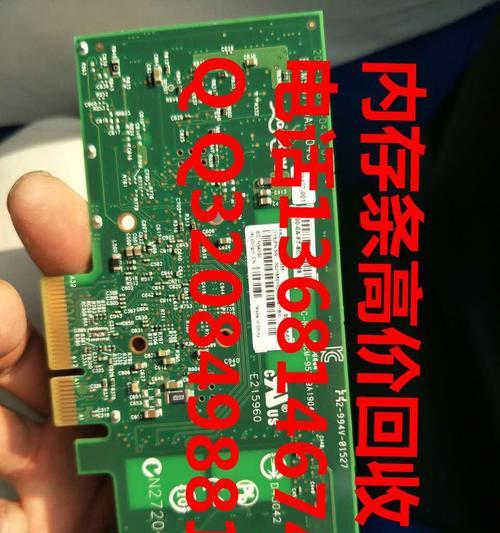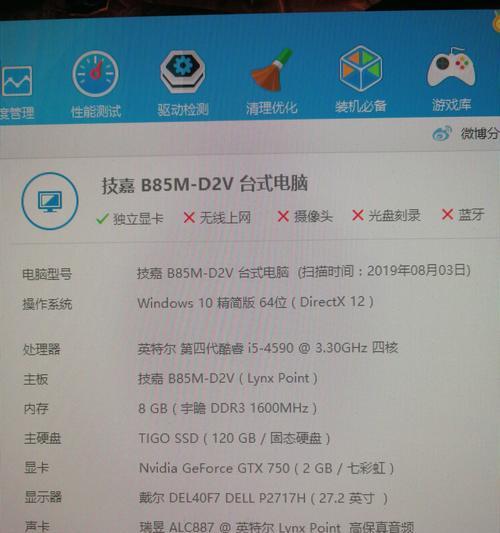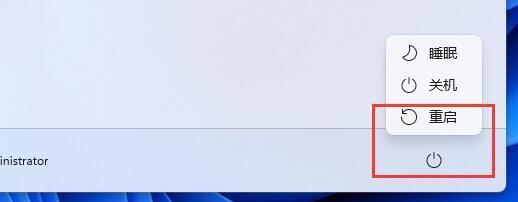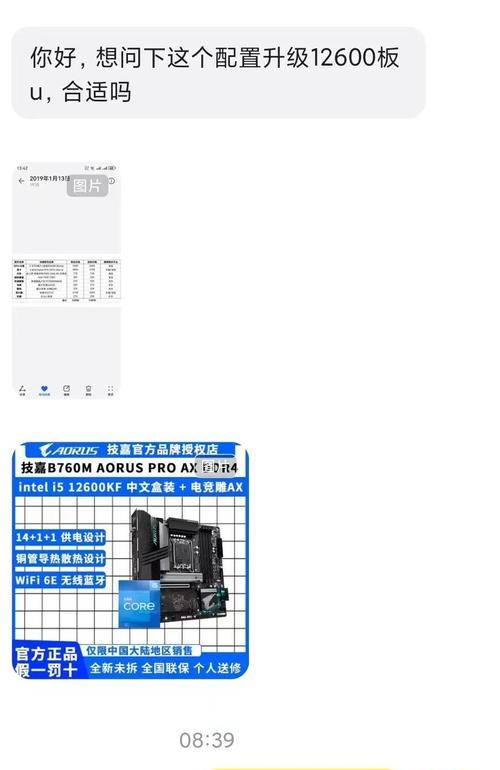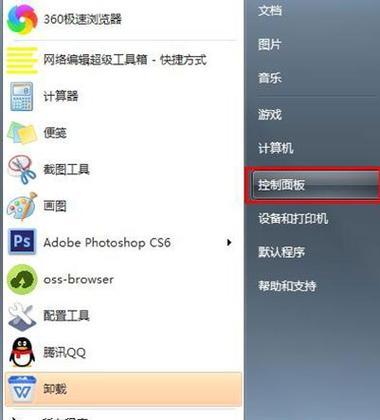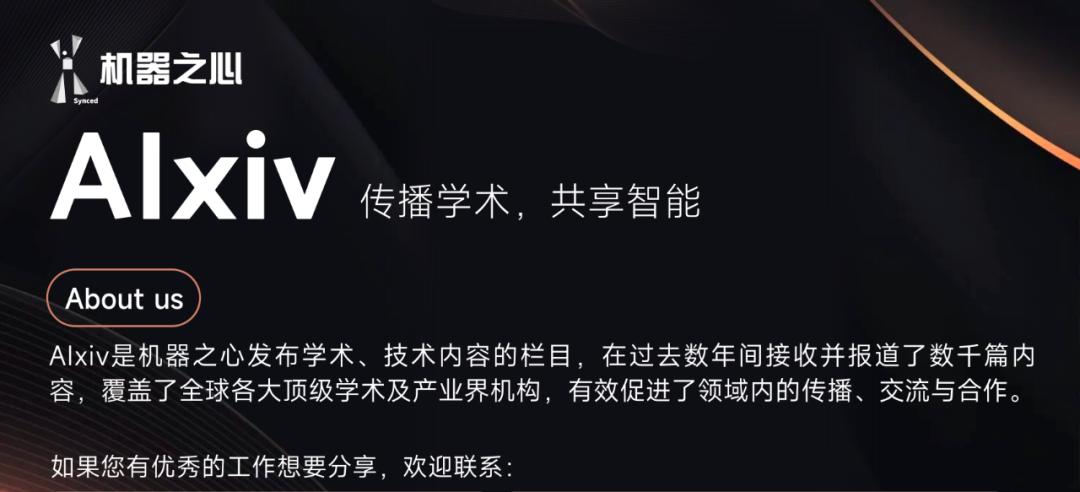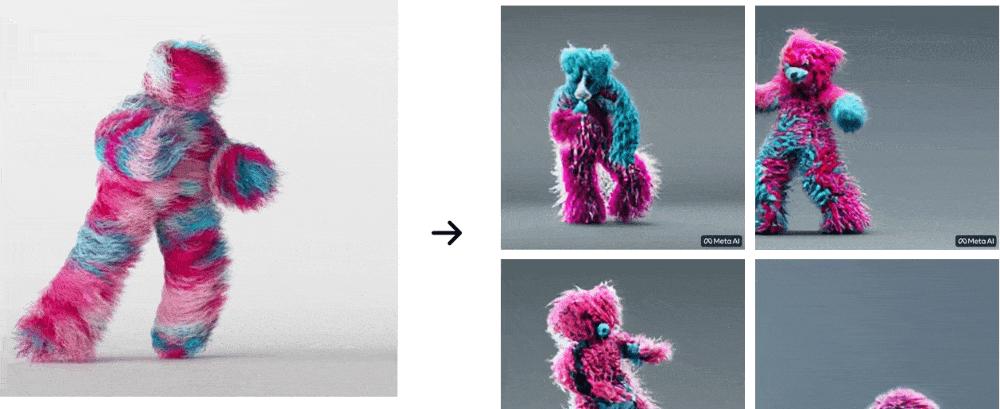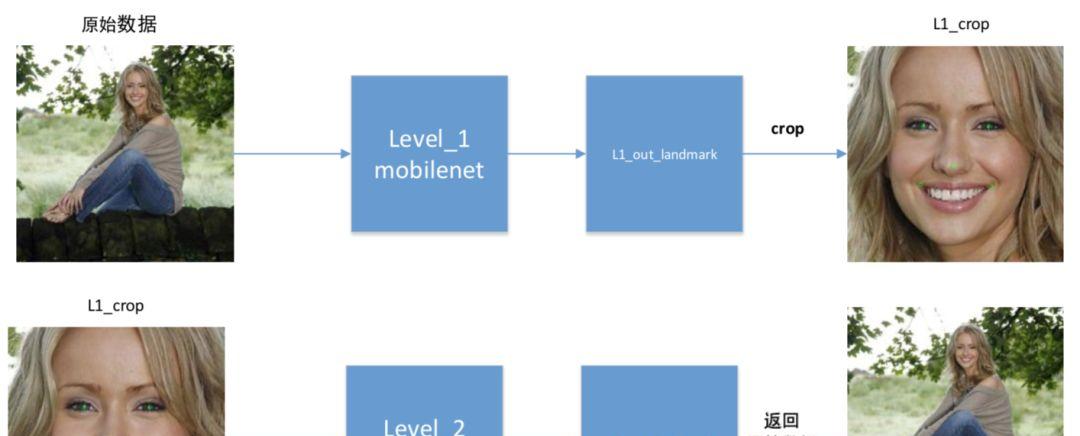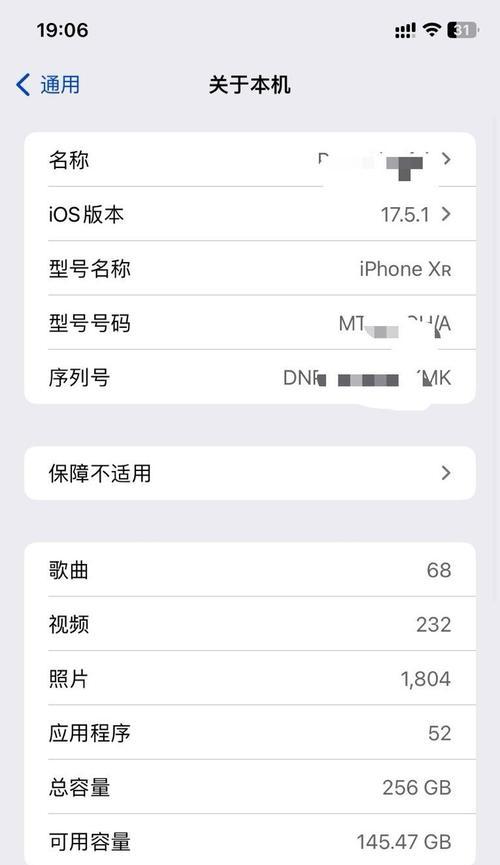电脑内存怎么看?
- 电脑知识
- 2025-08-06
- 4
开篇核心突出:想知道如何查看电脑内存吗?本文将全面解读电脑内存的查看方法,并提供实用技巧,帮助你快速准确地了解电脑的内存配置。
一、理解内存的基本概念
在深入了解如何查看内存之前,我们需要先对内存有一个基础的了解。电脑内存,也称为RAM(RandomAccessMemory),是电脑用于临时存储数据的硬件组件,用于存放当前正在使用的程序和数据。内存的大小和类型直接影响电脑的运行速度和多任务处理能力。
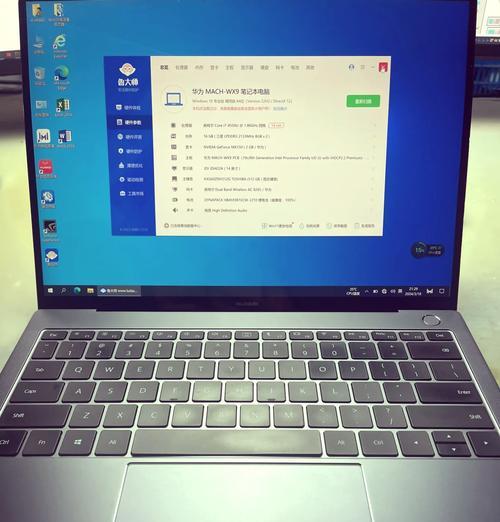
二、查看电脑内存的硬件方法
查看物理内存的最直接方式是打开机箱,查看内存条的数量和规格。但是,对于大多数用户来说,这种方法并不方便。我们可以利用软件工具来查看电脑内存。
1.使用Windows系统自带工具
对于使用Windows操作系统的用户,可以通过以下步骤快速查看内存信息:
a.打开任务管理器
按下键盘上的`Ctrl+Shift+Esc`快捷键,或右击任务栏并选择“任务管理器”。
在“任务管理器”窗口中,选择“性能”标签,然后点击“内存”。
b.查看内存信息
在“任务管理器”的“性能”标签页中,可以看到内存的使用状态、速度、插槽使用情况以及已安装的总内存容量。
2.使用第三方软件
第三方软件如CPU-Z或Speccy能提供更为详尽的内存信息,包括内存制造商、型号、频率等。以下是使用CPU-Z查看内存信息的步骤:
a.下载并安装CPU-Z
访问CPUZ的官方网站(请确保是官方网站)下载程序,并进行安装。
b.查看内存信息
运行CPUZ,点击“Memory”标签页,即可查看内存的时序、频率和带宽等详细信息。

三、内存的软件检测与优化建议
在了解了如何查看内存后,我们还需要知道如何根据内存信息进行相应的优化。
1.内存性能测试
了解内存信息后,可以使用内存性能测试软件(如MemTest86)来检测内存是否存在问题。如果在测试过程中发现错误,可能表明内存条存在问题或不兼容。
2.调整虚拟内存
在Windows系统中,还可以适当调整虚拟内存大小,以优化系统性能。操作步骤如下:
a.右击“此电脑”图标,选择“属性”。
b.点击“高级系统设置”。
c.在“系统属性”窗口中,点击“性能”下的“设置”按钮。
d.在“性能选项”窗口中,选择“高级”标签页,然后点击“更改”按钮。
e.取消“自动管理所有驱动器的分页文件大小”选项,并根据需要调整自定义大小。
3.更新BIOS/固件
如果内存与主板存在兼容性问题,更新BIOS或固件可以解决部分问题,提升内存运行效率。
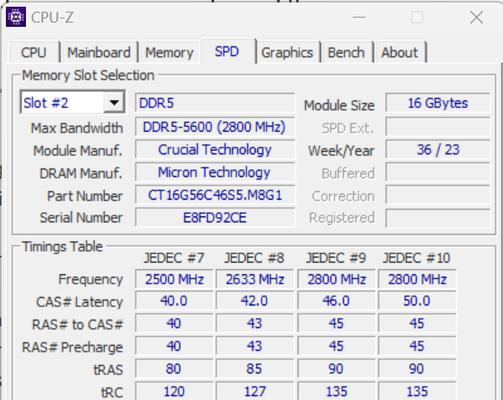
四、常见问题解答
1.电脑显示的内存与实际购买的不一致,怎么办?
这通常是因为系统集成了显存或系统占用了一部分内存作为缓存。请确认是否安装了集成显卡,并检查系统信息。
2.如何选择合适的内存?
选择内存时,需考虑内存的类型(如DDR4)、容量和频率是否与主板支持相匹配,并确保是知名品牌的产品。
3.如何判断内存是否足够使用?
如果电脑在日常使用中频繁出现卡顿,或者在运行大型程序时内存占用达到饱和,那么就需要考虑增加或更换内存条。
五、
通过本文的介绍,您已经掌握了查看电脑内存的基本方法,包括使用系统自带工具和第三方软件。还了解了如何根据内存信息进行系统优化和故障排查。希望您能利用这些知识,让您的电脑运行更加流畅。
现在,您可以轻松地回答“电脑内存怎么看?”这个问题了。为了更好的用户体验,请您根据文章内容进行实际操作,并享受优化电脑内存带来的提升效果。
版权声明:本文内容由互联网用户自发贡献,该文观点仅代表作者本人。本站仅提供信息存储空间服务,不拥有所有权,不承担相关法律责任。如发现本站有涉嫌抄袭侵权/违法违规的内容, 请发送邮件至 3561739510@qq.com 举报,一经查实,本站将立刻删除。!
本文链接:https://www.zhenyan.net/article-11959-1.html